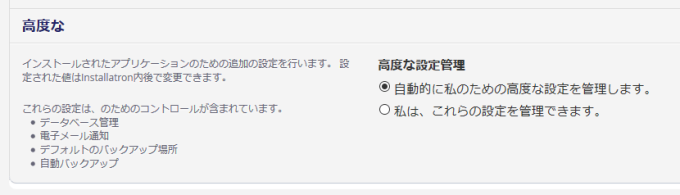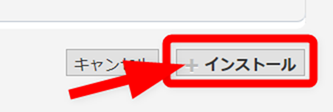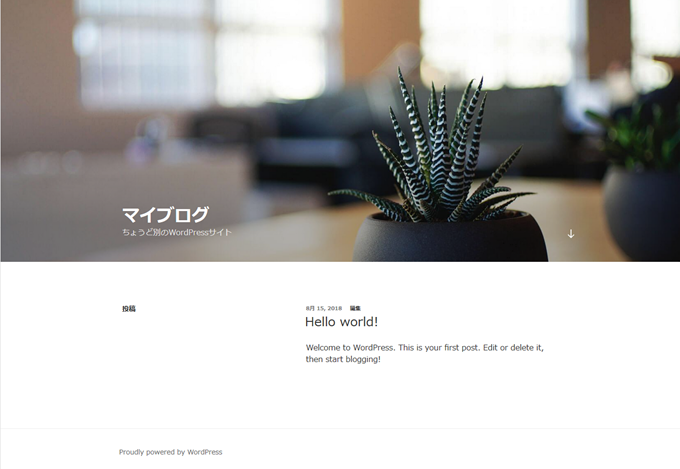カラフルボックス![]() でWordPressのインストールは簡単です。
でWordPressのインストールは簡単です。
インストール機能があらかじめ備わっているので、ちょっとした操作で手軽にWordPressサイトを開設することができます。
ただ、これはどんなサイトを開設する時にも言えるのですが、サイト開設をするには事前にいくつかの手続きが必要になります。
以下にできる限り詳しく説明を書いたので、事前準備を行っておいてください。
事前準備さえしてしまえば、あとは数分で、WordPressをインストールすることができます。
以下では、「カラフルボックスでWordPressをインストールする手順」について説明します。
目次
主な手順

カラフルボックスでWordPressをインストールするには、主に以下の手順が必要です。
- WordPressインストールの開始
- WordPressのインストール設定
- WordPressのインストール実行
WordPressのインストール自体は、10分もかからない作業です。
※インストールの前に、ドメインが取得してある必要があります。取得方法は以下を参照してください。
WordPressインストールの開始
カラフルボックスでWordPressインストールを行うには、まずcPanelを開きます。
インストールは「Web Applications」項目から「WordPress」を選択してください。
WordPressの説明が出てくるので「このアプリケーションをインストールする」ボタンを押してください。
WordPressのインストール設定
次に、WordPressインストールの初期設定画面が表示されるので、以下のように設定していきます。
ロケーション
「ロケーション」項目は、取得したドメインのhttps URLを選択してください。
- ドメイン
取得したドメインでhttpsのものを選択 - ディレクトリ
WordPressをインストールするディレクトリを選択します。通常は空欄でOKです。
例えば、http://example.com/のようなURLでアクセスしたい場合は、空欄に設定します。
http://example.com/wp/のようなURLでアクセスしたい場合は、wpを設定します。
バージョン
「バージョン」項目は、デフォルト状態のままでOKです。
設定
「設定」項目はデフォルトのままでもOKなんですが、変更したい箇所があれば変更してください。
「ユーザー名」と「パスワード」は、気に入ったものを利用したければ、この時点で変更しておいた方が楽かと思います。
その他の設定は、後からでも比較的簡単に変更できるのでデフォルトのままでも問題ないと思います。
高度な
「高度な」設定項目は、デフォルトのままでOKです。
WordPressのインストール実行
上記の設定を終えたら、画面下の方にある「インストール」ボタンを押してください。
「インストール」ボタンを押すと以下のようにインストール作業が始まります。
インストールを終えると以下のような画面が表示されるので、「xxxxxx.xxx/wp-admin/」とついた管理用のURLをクリックしてください。
以下のような管理画面が表示されればインストールは完了です。
公開ページは以下のように表示されます。
まとめ
このように、「カラフルボックスでのWordPressインストール」は拍子抜けするくらいに簡単です。
これまで、「サーバーの取得」、「ドメインの取得・設定」を行ってきたのであれば、難易度的にはかなりイージー(容易)かと思います。
加えてカラフルボックスの場合、「マルチドメイン登録」も「データベース作成」も無制限で行うことができます。
ですので、これまでに紹介した方法で何個でもWordPressサイトを立ち上げ、運営することが可能なサーバーとなっています。
僕も、このサイトを立ち上げるまでは、何個かWordPressサイトを立ち上げて試行錯誤しました。
カラフルボックスは、初心者向けに何度でもトライ&エラーが行えるサーバーになっています。
カラフルボックスへの無料体験登録はこちら。
参考 カラフルボックス![]()